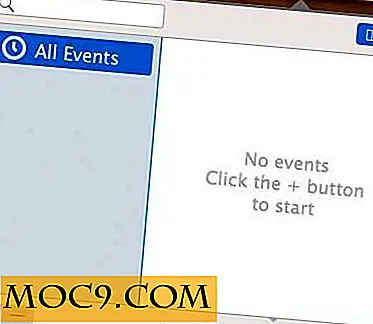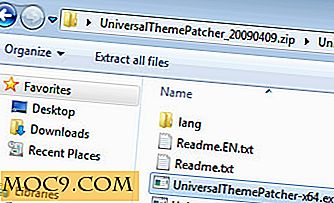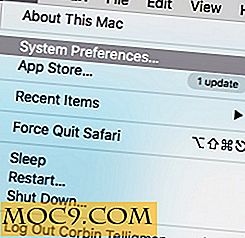Cách thiết lập, kết nối và chấp nhận kết nối máy tính từ xa trong Windows 7
Microsoft Remote Desktop Manager cho Windows 7 cho phép bạn kết nối với bất kỳ máy tính nào trong mạng của bạn. Điều này cho phép truy cập vào các tập tin, tài liệu và tài nguyên mạng trên mỗi PC như thể bạn đang ngồi ngay trước nó, bất kể vị trí đó.
Bắt đầu bằng cách cho phép truy cập vào máy trạm. Nếu hệ điều hành của bạn chưa được cài đặt, Phiên Bản Chuẩn là miễn phí và có thể tải xuống nhanh chóng. Nó có tất cả các tính năng chính mà hầu hết mọi người sẽ cần để kết nối với một máy tính từ xa. Nếu bạn cần một cái gì đó nặng hơn, có một phiên bản Enterprise trả tiền cho các nhu cầu kết nối như VPN. Dưới đây là hướng dẫn cách cài đặt Standard Edition miễn phí của Remote Desktop.
Thiết lập cho kết nối máy tính từ xa
1. Vào " Start -> Control Panel -> User Accounts (Nếu chúng được kích hoạt) -> System & Security ".

2. Trong Hệ thống, chọn tab Cho phép truy cập từ xa.

3. Khi bạn bật Remote Desktop, bạn có hai tùy chọn:
- Chọn “ Cho phép kết nối từ máy tính chạy bất kỳ phiên bản Remote Desktop nào ” và nhấp vào Áp dụng. Tùy chọn này là để bật nhiều phiên bản Remote Desktop.
- Nếu bạn có một phiên bản Remote Desktop đang chạy, chỉ cần chọn tùy chọn cuối cùng. “Chỉ cho phép các kết nối từ các máy tính chạy Remote Desktop với Network Level Authentication “

4. Nhấp vào nút "Chọn người dùng", tiếp theo là nút Thêm.

5. Tiếp theo, chúng tôi sẽ chọn những người dùng sẽ có quyền truy cập vào Trình quản lý từ xa. Chọn “Nâng cao -> Tìm ngay bây giờ”. Một danh sách thả xuống sẽ được hiển thị nơi bạn có thể chọn người dùng, máy tính hoặc tên miền có thể được cấp quyền truy cập. Nhấp vào tên sẽ được cấp quyền truy cập và nhấp vào OK để lưu các thay đổi của bạn.

6. Nhấp OK 3 lần để thoát tất cả các cửa sổ đang mở và bắt đầu các bước Kết nối bên dưới.
Lưu ý : Để thu hồi quyền người dùng truy cập Remote Desktop, hãy chọn tài khoản ở các bước trên, sau đó chọn Xóa.
Thiết lập để chấp nhận kết nối máy tính từ xa
Để quản trị viên kết nối với PC của bạn, họ phải có quyền truy cập máy tính của bạn. Điều này đặc biệt hữu ích trong một tình huống đào tạo và thường được sử dụng để khắc phục sự cố bởi một kỹ thuật viên.
1. Thiết lập truy cập bằng cách vào phần “Start -> Control Panel -> System -> Advanced System Settings”.
2. Chọn tab Remote, sau đó chọn Allow connections Assistance connections (Kết nối hỗ trợ từ xa) cho máy tính này. Ở cuối màn hình, chọn “ Cho phép kết nối từ máy tính chạy bất kỳ phiên bản Remote Desktop nào ”. Cuối cùng, chọn Nâng cao sẽ mở ra một màn hình mới. Chọn “ Cho phép máy tính này được điều khiển từ xa ” và nhấn OK.

Lưu ý : Trước khi có thể kết nối với Remote Desktop, bạn cần phải cấu hình Router và Firewall
- Kết nối sau một Router với một máy tính duy nhất - Cấu hình cổng chuyển tiếp của Router của bạn để cho phép các kết nối cổng trên 3389 sau đó nhập vào địa chỉ IP của bạn được cung cấp bởi ISP của bạn.
- Kết nối sau một Router với nhiều máy tính - Đối với mỗi máy tính bạn muốn kết nối từ xa, bạn sẽ cần phải cấu hình mỗi máy tính để nghe các cổng khác nhau để tránh xung đột cổng.
- Nếu bạn có một Tường lửa đang chạy, bạn cũng sẽ cần phải cấu hình để cho phép giao tiếp với cổng bạn đã mở trong Bộ định tuyến của mình.
Kết nối với màn hình từ xa của bạn
Bây giờ bạn đã thực hiện tất cả công việc để thiết lập Remote Desktop, bạn sẽ chỉ phải bắt đầu ở bước này mỗi khi bạn muốn truy cập vào các máy tính trong mạng của bạn.
1. Vào "Start -> All Programs -> Accessories -> Remote Desktop Connection".
2. Một hộp như hình dưới đây sẽ mở ra nơi bạn sẽ nhập địa chỉ của máy tính từ xa của bạn. Nhấp vào Kết nối để nhập thông tin đăng nhập của bạn.

3. Nhập thông tin đăng nhập của bạn khi đăng nhập, sẽ kết nối bạn với Remote Desktop nơi bạn có thể truy cập vào PC trong mạng của mình.